Как настроить голосовое сообщение в контакте
Содержание
- Отправить месседж с компьютера и с телефона — в чём разница
- Как отправить аудиопослание с телефона
- Как отправить аудиопослание с ПК
- Почему не получается отправить аудиопослание
- Что можно делать с голосовыми посланиями в ВК
- Как изменить голос в аудиопослании
- Как сохранить СМС и сделать из него аудиозапись
- Как это работает?
- Как отправить голосовое сообщение Вконтакте
- Как отправить голосовое сообщение в ВК
Так как отправить голосовое сообщение в ВК гораздо проще, чем отбивать текст на клавиатуре, то аудиопереписка с каждым годом набирает популярность. А несколько хитростей, о которых мы расскажем, помогут расширить ваши возможности: изменить голос, скачать полученную звуковую дорожку, отправить аудио как голосовое сообщение в ВК и кое-что ещё.
Отправить месседж с компьютера и с телефона — в чём разница
Осенним утром 2016 года пользователи ВКонтакте впервые увидели значок микрофона в окошке для сообщений. Как оказалось, записать звуковое послание очень просто, однако перед тем как отправлять голосовые сообщения в ВК, надо разобраться с несколькими деталями. Дело в том, что есть небольшая разница — отправить голосовое послание с компьютера или телефона:
- При записи аудиопослания с телефона нельзя предварительно прослушать получившуюся звуковую дорожку. То есть сначала записали, потом либо отправили, либо удалили.
- При записи с компьютера есть возможность предварительно прослушать результат, однако требуется работающий и настроенный микрофон (встроенный в ноутбук или планшет, настроенная веб-камера или гарнитура для стационарного ПК).
Определившись со способом, можно приступать к записи.

Как отправить аудиопослание с телефона
Сделать голосовое сообщение в ВК через мобильное приложение очень просто, разработчики позаботились об удобстве пользователей. Для этого потребуется:
- Открыть в мобильном приложении нужный диалог.
- Нажать значок микрофона и удерживать его зажатым всё время записи.
- Надиктовать послание, затем отпустить значок микрофона, чтобы отправить аудио в чат.

Есть хитрости, которые упростят процесс:
- Можно нажать на пиктограмму микрофона и сделать свайп вверх, после этого запись продолжится, а палец можно убрать с дисплея телефона, при этом чтобы отправить месседж, надо тапнуть по самолётику. Также можно удалить записываемый ролик, нажав «Отмена».
- При постоянном удерживании пальца на микрофоне тоже можно отменить отправку, для этого надо сделать свайп влево.



Как видно, для пользователей ВКонтакте отправить голосовое сообщение с телефона — нетрудная задача, требующая минимум движений.
Как отправить аудиопослание с ПК
Перед тем как записать в ВК голосовое аудио сообщение на компьютере, надо убедиться, что на ПК есть подключенный и настроенный микрофон. Обладателям ноутбуков и планшетов проще всего, как правило, их устройства по умолчанию снабжены микрофон. Включить его можно через меню «Звук» (вкладка «Запись»). Если микрофон отсутствует или неисправен, то к любому ПК можно подключить стороннее устройство для записи звука:
- гарнитура с микрофоном (для стационарного компьютера надо выбирать модели с двумя штекерами 3,5 jack, для планшета и ноутбука — с одним);
- веб-камера;
- отдельный микрофон.
Если микрофон исправен, подключен и настроен, то можно приступать к записи аудиосообщения ВКонтакте. Для этого потребуется:
- Открыть в браузере страницу нужного диалога.
- Кликнуть мышкой по пиктограмме микрофона в окне для записи сообщения.
- Если потребуется — дать разрешение использовать микрофон однократно/всегда.

- Когда начнётся запись — надиктовать послание, по окончании записи нажать значок «стоп» (красный квадрат).

- Красный квадрат сменится пиктограммой синей стрелки. Вы можете или прослушать полученный результат, нажав стрелку слева, или отправить запись, нажав самолётик справа.

- Если вы решите удалить записанное голосовое сообщение, то сделать это можно с помощью крестика справа от записи.

Нам в комментариях часто задают вопрос — почему в ВК не отправляются голосовые сообщения на компьютере, немного реже мы слышим о сложностях с мобильным приложением. Сейчас мы подробно разберём эти проблемы.
Почему не получается отправить аудиопослание
Как правило, основная часть проблем возникает при попытке в ВК включить голосовые сообщения на компе: станица диалога либо не показывает значок микрофона, либо пишет об ошибке при попытке отправить месседж. Чтобы решить эту проблему, надо проверить:
- исправность микрофона (встроенного или подключенного);
- наличие актуальных драйверов для микрофона;
- настройки в меню «Звук» (во вкладке «Запись» должен быть включен нужный микрофон);
- разрешение для браузера на использование микрофона.

Бывает, что меню настроек и драйверов «не поддаётся на уговоры», и отправить звуковое сообщение в ВК с компьютера всё равно не получается. В такой ситуации есть несколько решений:
- Пользователь может воспользоваться другим компьютером/ноутбуком/планшетом с уже настроенным оборудованием.
- Иногда помогает смена браузера.
- Также можно отправить в ВК аудиосообщение с телефона через мобильный браузер — это позволит не терять время на настройку микрофона, при этом имея возможность предварительно прослушать записанное аудио. Чтобы функция корректно работала, надо в настройках мобильного браузера установить флажок «Версия для ПК», а затем на странице ВК под правым меню нажать на «Версия для компьютера».

Ну и не стоит забывать — у любого сервиса случаются проблемы, от ошибок на сервере никто не застрахован. Бывает, что перерыв на кофе творит чудеса: час назад месседж нельзя было отправить, а теперь всё работает!
Что можно делать с голосовыми посланиями в ВК
Аудиопослания не отличаются от текстовых месседжей, и пользователь может их не только записывать и отправлять:
- Пользователю доступен такой вариант, как удалить голосовое сообщение в ВК, при этом не только у себя, но и у собеседника. Для этого на телефоне надо долгим тапом (на ПК –— кликом мышки) выделить сообщение и нажать на значок корзины сверху. Если аудиозаписи меньше суток, то сервис предложит «удалить для всех», сообщения старше 24 часов можно удалить только у себя.


- Аудиопослания в ВК можно пересылать, для этого надо выделить нужную запись долгим тапом и нажать на прямую стрелку (на ПК — на кнопку «Переслать»), а затем выбрать собеседника. Сервис откроет диалог с выбранным собеседником, и перед тем как отправить месседж, можно будет дописать что-то от себя. После нажатия на самолетик послание будет переслано.

- Как и обычные сообщения, голосовые послания нельзя восстановить после удаления. Единственная лазейка — пересланные сообщения сохраняются, даже если исходник был удалён (можно отправить важный месседж самому себе, чтобы сохранить информацию). Поэтому надо вспомнить, не было ли это послание переслано. Также можно спросить у собеседника — возможно, он пересылал эту запись.
- Голосовое послание можно скопировать, чтобы поделиться ссылкой на него как в ВКонтакте, так и в любой другой соцсети/мессенджере. Для этого надо выделить аудиозапись в диалоге долгим тапом и нажать на двойной квадрат. А затем в любом диалоге воспользоваться опцией «Вставить».


- Можно ускорить скорость воспроизведения при прослушивании аудиосообщений в беседе. Для этого надо нажать стрелку «Play», а потом на овал с обозначением скорости: 1х/1,5х/2х.

- Звуковые сообщения нельзя отключить — сегодня они неотъемлемая часть сервиса.
Разработчики не предусмотрели отдельного полноценного меню для звуковых месседжей, поэтому посмотреть все возможности в одной панели управления не получится. При этом пользователей нередко интересуют вопросы за рамками стандартных функций — как настроить голосовое сообщение в ВК или как загрузить на компьютер полученное голосовое послание. Для этих целей придётся прибегнуть к хитростям.
Как изменить голос в аудиопослании
Из настроек аудиопосланий пока доступно только изменение голоса, добиться этого можно двумя способами:
- при записи аудиосообщения воспроизводить на компьютере заранее подготовленную звуковую дорожку;
- воспользоваться расширением VK Voice Message.
Первый вариант долгий: надо заранее записать звуковую дорожку, затем на компьютере обработать через программы (АудиоМАСТЕР или Adobe Audition). После этого потребуется включить запись голосового сообщения на телефоне, одновременно включив воспроизведение изменённой записи на компьютере.
Мы хотим предостеречь вас — в интернете много пишут о программах, с помощью которых любой аудиоролик можно отправить в качестве голосового сообщения в ВК — это рискованное решение. Такие программы, как правило, блокируются антивирусом как особо опасные, к тому же они просят ввести логин и пароль от аккаунта.
Также есть вариант воспользоваться специальным расширением для браузера — VK Voice Message, скачать можно по ссылке https://vk-voice-messages.info/ (подходит для браузеров Chrome, Opera, Firefox, Yandex):
- После скачивания и установки вы сможете увидеть на верхней панели пиктограмму голубого цвета, при нажатии на неё доступны настройки: голос, интонация, скорость. Бесплатно сейчас доступен только один голос — Максима.
- После этого достаточно в любом диалоге ВК набрать текст сообщения и нажать на пиктограмму наушников — расширение синтезирует и отправит нужную фразу.
Конечно, послать голосовое сообщение в Контакте с помощью синтезатора речи гораздо проще, но надо отметить, что расширение последнее время работает не очень стабильно и потеряла большую часть бесплатного функционала. Поэтому трудно сказать, как VK Voice Message будет работать дальше.

Как сохранить СМС и сделать из него аудиозапись
Для решения этой проблемы лучше всего начать с того, что скачать голосовое сообщение. И желательно воспользоваться мобильным телефоном:
- Для этого потребуется открыть мобильное приложение и скопировать звуковое сообщение с помощью пиктограммы двойного квадрата.
- В буфер обмена скопируется ссылка на аудиодорожку, можно эту ссылку отправить самому себе, а затем открыть, есть вариант сразу вставить ссылку в мобильный браузер.


- Откроется окно с одной звуковой дорожкой, справа будут три точки, надо нажать на них и тапнуть по появившейся кнопке «Скачать».

- В память телефона (скорее всего, в корневую папку Download) загрузится звуковая дорожка в формате oog.
- Конвертировать скачанный файл в формат mp3 можно с помощью программ на компьютере (Movavi, Zamzar и т.п.) или онлайн-сервисов (https://www.zamzar.com).
- Полученный mp3-трек загружается в ВК, как и любой другой — в браузере через меню «Музыка» с помощью кнопки «Добавить».
Надо заметить, что противоположенная задача — отправить аудио как голосовое сообщение — на сегодня имеет только одно решение. Потребуется одновременно записывать голосовое сообщение и воспроизводить нужную аудиодорожку. Раньше была сомнительная программа для этой цели (VK Utils), но она уже не работает.
На этом обзор возможностей голосовых сообщений — официальных и скрытых — закончен. Мы рассказали, как записать и отправить аудиопослания, какой функционал разработчики ВК открыли для пользователей и что можно сделать с помощью небольших хитростей. Ну и конечно, мы коснулись темы, почему не записываются голосовые сообщения в ВК, и дали пару советов на этот случай. Наша команда надеется, что статья была полезна, если остались вопросы — мы ждём ваших комментариев.
Сегодня ВКонтакте появились голосовые сообщения в личной переписке. Новый способ общения будет удобен тем, кто предпочитает живой разговор, хочет сэкономить время переписки или не имеет возможности набрать текст.
Когда Вы спешите на встречу, ведёте машину или заняты домашними делами, при этом хотите поддержать интересный разговор с другом или ответить на срочный вопрос, можно больше не тратить время на поиск нужных букв на клавиатуре, а использовать голосовые сообщения ВКонтакте. Они сэкономят время и помогут не отвлекаться от основных дел. И, скорее всего, собеседнику будет приятно услышать Ваш голос.
Как это работает?
Для записи аудиосообщения нажмите и удерживайте иконку микрофона в окне диалога. Если Вы решили отменить запись, смахните влево — и она удалится.
В веб-версии сайта можно прослушать голосовое сообщение перед отправкой — полностью или перемотав его на нужный фрагмент.
В мобильном приложении Вы можете не касаться экрана всё время — достаточно смахнуть пальцем вверх после начала записи. По окончании своего сообщения нажмите «Отправить». Это удобно, если Вы хотите поделиться чем-то важным и не держать телефон в руках.

Сделать запись и отправить её друзьям можно на любом устройстве: как через веб-версию сайта, так и с помощью новых версий мобильных приложений VK App для Android, Windows Phone и в ближайшее время для iOS.
Не пропустите ещё одно важное нововведение в личных сообщениях — отправка денежных переводов.
Обновлено — 2 сентября 2019 в 14:58
p, blockquote 1,0,0,0,0 —>

p, blockquote 2,0,0,0,0 —>
А Вы знали, что можно использовать голосовые сообщения в ВК в личной переписке? Это очень удобно, за счёт того, что можно сэкономить много времени.
p, blockquote 3,0,0,0,0 —>
Если Вы за рулём или не можете по другим причинам написать сообщение в ВК, то это единственный выход связаться с собеседником.
p, blockquote 5,0,0,0,0 —>
Как отправить голосовое сообщение Вконтакте
p, blockquote 6,0,0,0,0 —>
1. Открываем диалог с пользователем и возле смайлика нажимаем на иконку микрофона 
p, blockquote 7,0,0,0,0 —>
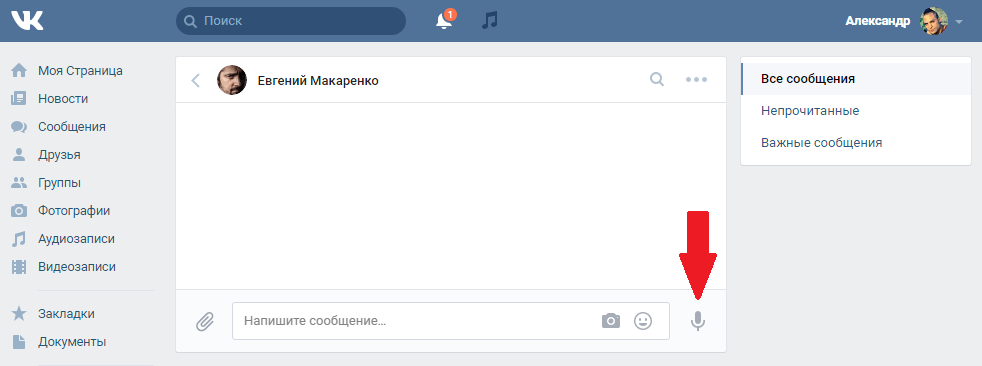
p, blockquote 8,0,0,0,0 —>
- К Вашему компьютеру должен быть подключён микрофон ;
- Если кнопки нет , то проблема в самом микрофоне (обновите драйвера);
- В любой момент можно скачать голосовое сообщение из ВК;
- При желании можно изменить голос в голосовых сообщениях в ВК;
- Кстати, существует бот переводящий голосовое сообщение в текст ВК;
p, blockquote 9,1,0,0,0 —>
2. Говорим заготовленный текст и нажимаем на кнопку "Стоп" .
p, blockquote 10,0,0,0,0 —>
Теперь Вы можете прослушать голосовое сообщение и отменить его, либо отправить .
p, blockquote 11,0,0,0,0 —>
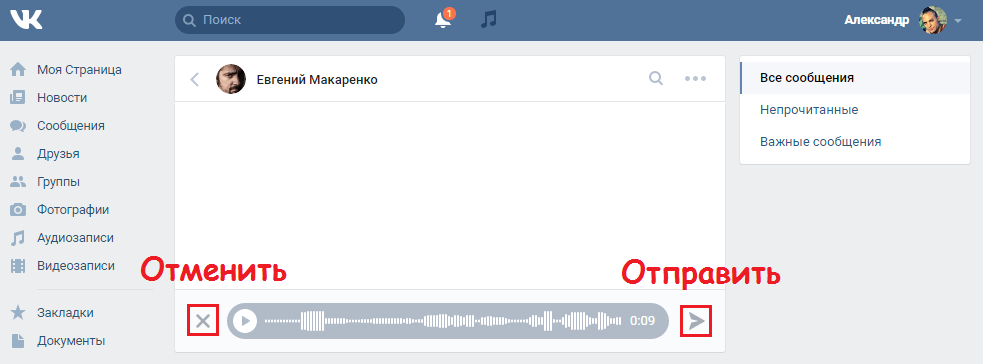
p, blockquote 12,0,0,0,0 —>
- В течение 24 часов Вы можете удалить сообщение в ВК для всех (изменить нельзя);
- Кстати, ещё можно позвонить пользователю Вконтакте;
Как отправить голосовое сообщение в ВК
Отправить голосовое сообщение в ВК можно с компьютера и мобильного устройства (с телефона, планшета). Пока что доступно на Android и Windows Phone, скоро и на iOS (айфоне).
p, blockquote 14,0,0,0,0 —>
На мобильном устройстве (приложение Вконтакте для телефонов) в сообщении необходимо удерживать иконку микрофона и в это время говорить текст .
p, blockquote 15,0,0,0,0 —>

p, blockquote 16,0,0,0,0 —>
- Чтобы отменить — смахните влево ;
Вот такая интересная функция, о которой Вы могли даже не подозревать. Если не получилось отправить голосовое сообщение Вконтакте — посмотрите наглядный видеоурок .
p, blockquote 17,0,0,0,0 —> p, blockquote 18,0,0,0,1 —>

